总结本周遇到的问题
李明 -问题一 后台项目无法新建java类并且注解为灰色:
当我像往常一样通过作为项目打开pom.xml时发现打开后只显示这些文件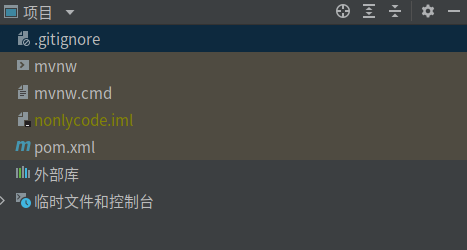
于是我尝试直接打开项目文件夹,打开之后发现所有注解都是灰色的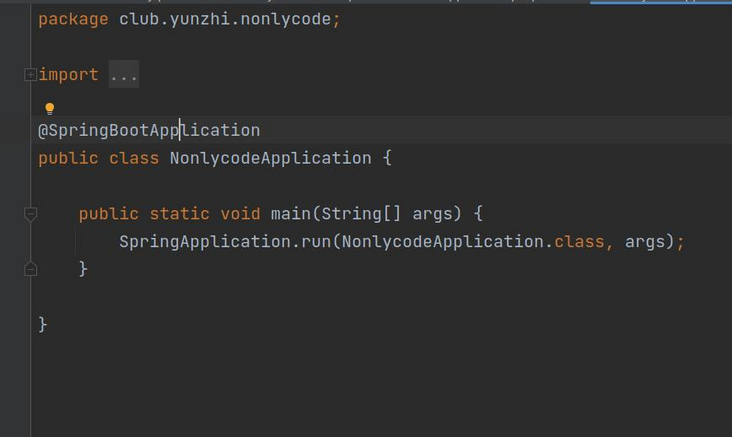
并且在新建里没有新建java类这一项。
但是通过运行mvn spring-boot:run却发现能够正常运行。
在网上查找资料发现这和maven有关。
并且发现通过这样打开右侧没有maven这一栏,这也就说明需要添加maven项目,在网上搜索相应方法后只需全局搜索maven并将pom.xml作为maven项目添加即可。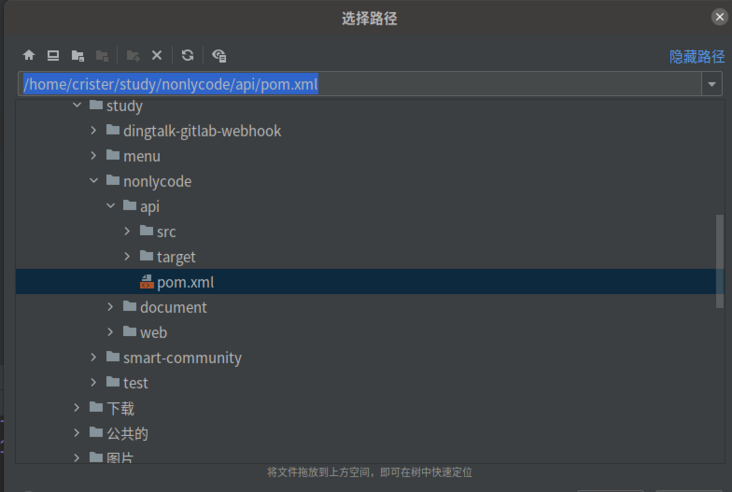
但是对于为什么会触发这样的问题,在其他项目中按照之前的打开方式就没有问题,还没有找到很好的解释。
选择安装最新版本
docker pull mongo:latest
查看是否已经安装mongo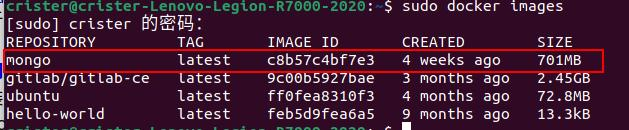
安装完之后可以使用此命令来运行mongo容器
docker run -itd --name mongo -p 27017:27017 mongo --auth
-p 27017:27017 :映射容器服务的 27017 端口到宿主机的 27017 端口。
外部可以直接通过 宿主机 ip:27017 访问到 mongo 的服务。
--auth:需要密码才能访问容器服务。如果出现下面报错则证明该容器已经存在,需要更换名称或是直接运行该容器
docker: Error response from daemon: Conflict. The container name "/mongo"
is already in use by container "5ce065ddce059a1d022b386c6238486e9d7e943fed58794a
1f44d0cefb0efd62". You have to remove (or rename) that container to be
able to reuse that name.See 'docker run --help'.
使用如下操作可查看所有docker容器
docker ps -a使用下面命令可删除容器
docker rm NAME/CONTAINER ID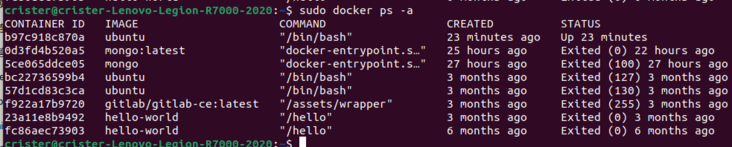
运行之后可以通过下面命令来查看容器是否在运行
接着使用以下命令添加用户和设置密码,并且尝试连接。
docker exec -it mongo mongo admin
db.createUser({ user:'admin',pwd:'000000',roles:[ { role:'userAdminAnyDatabase', db: 'admin'},"readWriteAnyDatabase"]});
db.auth('admin', '000000')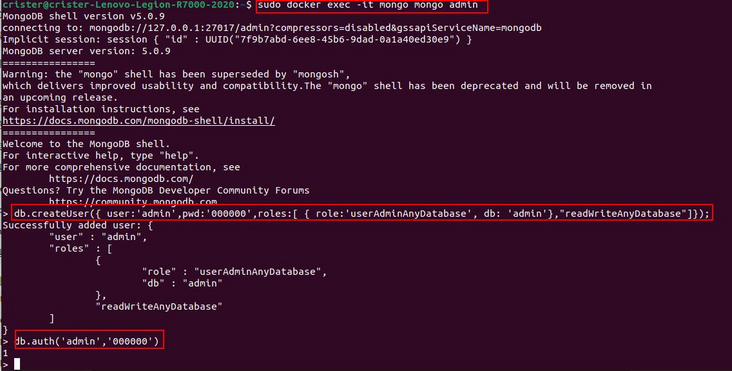
此时再访问本机的27017端口如果显示如下则表明成功启动。
我们之前设定的用户即admin代表管理员用户,而我们要与springboot进行对接需要建立新的数据库和用户。
我们进入mongodb中后先建立数据库
use appdb然后再创建用于管理此数据库的用户,可看到人哦了为dboWner,所管理的数据库为刚刚建立的appdb
db.createUser({user:'liming', pwd:'000000', roles:[ {role:'dbOwner', db:'appdb'} ]})
配置对应依赖项:
<dependency>
<groupId>org.springframework.boot</groupId>
<artifactId>spring-boot-starter-data-mongodb</artifactId>
</dependency>
然后就是对 application.yml 进行配置
spring.data.mongodb.uri=mongodb://liming:000000@127.0.0.1:27017/appdb即mongodb://用户名:密码@ip,由于是本地故为127.0.0.1:27017/数据库名称
注意,此时用到的用户名和密码是管理该数据库的用户,不是一开始建立的管理员用户。
为了验证是否配置成功进行如下测试:
Dao:
@Repository
public interface TestReponsitory extends MongoRepository<TestEntity,Integer> {
}Entity:
public class TestEntity {
private String testName;
private Integer testInt;
public String getTestName() {
return testName;
}
public void setTestName(String testName) {
this.testName = testName;
}
public Integer getTestInt() {
return testInt;
}
public void setTestInt(Integer testInt) {
this.testInt = testInt;
}
}Test:
@SpringBootTest
class TestReponsitoryTest {
@Autowired
private TestReponsitory testReponsitory;
@Test
void test() {
TestEntity test = new TestEntity();
test.setTestInt(1);
test.setTestName("testName");
List<TestEntity> all = testReponsitory.findAll();
System.out.println(all);
}
}运行后查询结果显示与我们插入的数据相同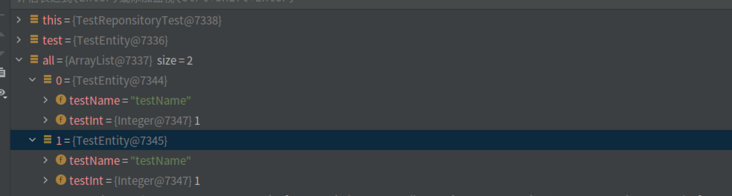
我们还可以用以下命令来查看我们所存储的数据
Tags 标签
mongodbspringboot扩展阅读
PHP转JAVA开发30分钟实战攻略
2020-11-24 04:17:41 []知识分享:你知道权限管理的角色授权与认证吗?
2020-12-21 03:48:20 []知识分享:如何用Web前端技术开发出桌面应用程序?
2020-12-23 06:21:48 []知识分享:通过 Spring 框架如何进行JDBC操作呢?
2020-12-23 23:41:32 []Macbook m1 Big Sur 安装php7.1 mondodb 折腾记
2021-01-19 05:40:36 []MongoDB 与 Spring Boot:一个简单的 CRUD
2021-07-28 04:18:23 [Java攻城师]docker 搭一个mongodb shard cluster
2021-07-28 07:19:45 [user_IaP54NlE]TDengine在黑格智造的落地应用
2021-07-28 17:22:04 [涛思数据]Docker搭建mongodb主从结构
2021-07-28 02:53:27 [user_IaP54NlE]加个好友,技术交流

